Jak wślizgnąć się do DM

Chociaż kiedyś wiązało się to z podążaniem za kimś, kto ci się podoba, „wchodzenie na DM” jest teraz szerszym terminem określającym kontaktowanie się z kimś za pośrednictwem mediów społecznościowych.
Microsoft Teams i OneNote Class Notebook to prawdopodobnie dwie z najczęściej używanych aplikacji przez nauczycieli w procesie nauczania i zarządzania swoimi zajęciami. Wszyscy zbyt dobrze znamy funkcje każdej aplikacji. Jednak, aby zintegrować je razem, aby zsynchronizować treść lekcji, ćwiczenia klasowe i pracę domową uczniów, niewielu nauczycieli może się zintegrować. Ta integracja i synchronizacja pomogą nauczycielom łatwo zarządzać książkami klasowymi, zadaniami i zadaniami uczniów oraz dziennikami ocen.
Aby zaspokoić potrzeby edukacyjne wielu nauczycieli w społeczności, dziś Nam poprowadzi nauczycieli krok po kroku, abyśmy mogli to zrobić.
1. Połącz notesy zajęć z Microsoft Teams.
To połączenie pomoże nauczycielom zsynchronizować to, co udostępniają uczniom w Microsoft Teams z notesem zajęć nauczyciela i na odwrót.
Krok 1. Aby to zrobić na pasku narzędzi Microsoft OneNote / notesu zajęć, kliknij ikonę Połączenia  > Połączenia
> Połączenia
Krok 2: W polu Połącz z kliknij Wybierz swój LMS lub SIS i przeciągnij myszą w dół, aby wybrać Microsoft Teams
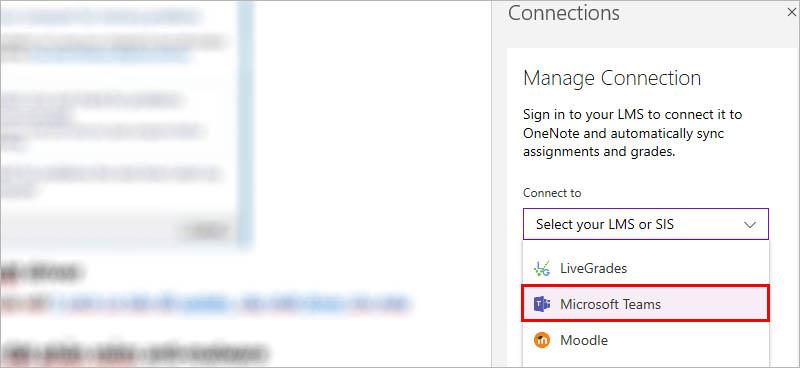
Krok 3. Nauczyciele kliknij Zaloguj się, aby zalogować się do swoich zespołów Microsoft.
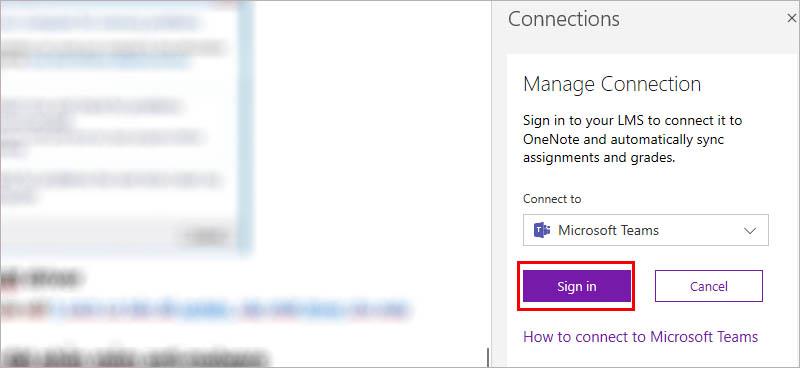
Po pomyślnym zalogowaniu się nauczyciela oznacza to, że jego Microsoft Teams i Microsoft OneNote / Notes zajęć zostały pomyślnie połączone. W tym czasie nauczyciel pokaże jeszcze jedną opcję na pasku narzędzi notesu zajęć, czyli Utwórz przydział , jak pokazano poniżej.
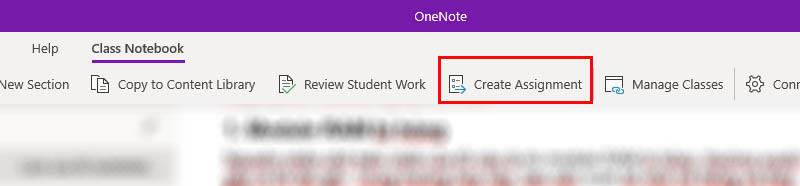
2. Mapowanie notesu zajęć z Microsoft Teams.
Aby przeprowadzić mapowanie notesów zajęć z grupą w Microsoft Teams, nauczyciele wykonują następujące czynności:
Krok 1. Nauczyciele otwierają notatnik klasy, który musi być mapowany (zmapowany) z grupą w aplikacji Teams
Krok 2. Na pasku narzędzi Microsoft OneNote / notesu zajęć nauczyciele klikają ikonę Połączenia  > Mapuj notes zajęć
> Mapuj notes zajęć

Krok 3. Wybierz grupę klasową, którą nauczyciel musi zmapować (w Microsoft Teams Nam utwórz każdą klasę jako grupę). Grupy klasowe w Microsoft Teams i notesy klasowe powinny mieć tę samą nazwę, aby ułatwić zarządzanie i uniknąć zamieszania podczas użytkowania. Jeśli nauczyciel wybierze niewłaściwy, mapowanie nie będzie możliwe.
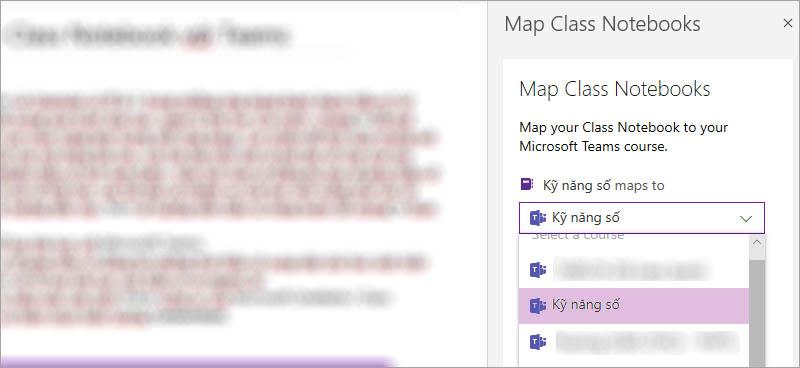
Krok 4. Kliknij OK, aby zakończyć Mapowanie notebooka z grupami w Microsoft Teams
3. Mapowanie uczniów.
Krok 1. Na pasku narzędzi Microsoft OneNote / notesu zajęć nauczyciele nadal klikają ikonę Połączenia  > Mapuj uczniów
> Mapuj uczniów
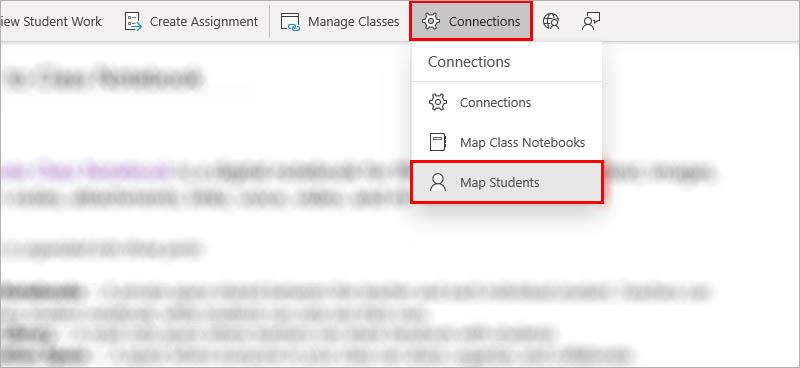
Krok 2: Nauczyciel klika OK, aby zmapować wszystkich uczniów w swojej klasie (jeśli lista uczniów jest długa, przeciągnij myszą na dół listy, aby kliknąć OK)
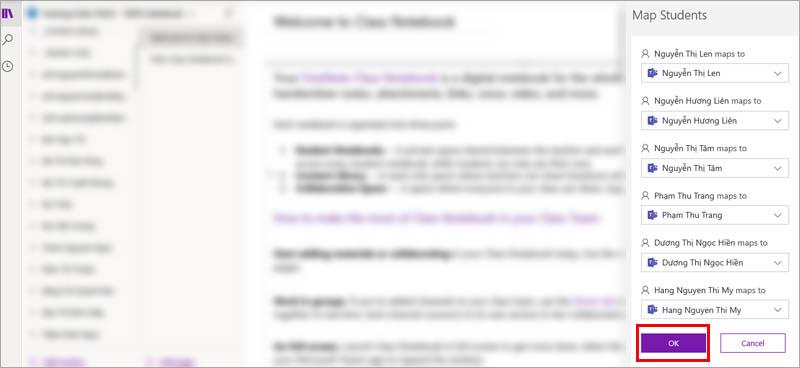
W ten sposób nauczyciele zakończyli łączenie i mapowanie notesów i uczniów z notesu zajęć na Microsoft Teams. Przejdźmy teraz do przydzielania ćwiczeń uczniom i obserwuj synchronizację między tymi dwoma narzędziami.
4. Twórz zadania dla uczniów.
Krok 1. W notesie zajęć nauczyciel klika, aby wybrać przestrzeń współpracy lub bibliotekę treści albo obszar przeznaczony tylko dla nauczycieli w celu utworzenia ćwiczenia, w zależności od zamierzonego zastosowania nauczyciela.
Krok 2. Utwórz nową stronę > Nazwij stronę nauczyciela (nazwa zadania) > wprowadź treść zadania
Krok 3. Kliknij Utwórz przydział na pasku narzędzi
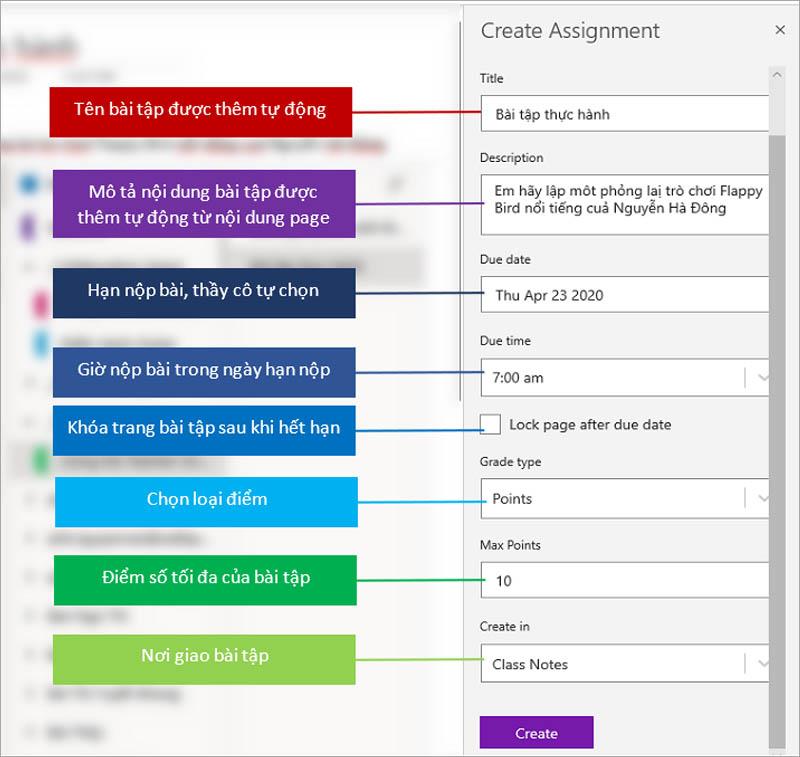
Nauczyciel wpisuje parametry ćwiczenia i klika Utwórz , aby utworzyć zadanie i dostarczyć je uczniom, wtedy zadanie otrzymają wszyscy uczniowie w klasie nauczyciela, a także w notatniku ucznia w programie OneNote. pojawia się właśnie przypisana.
Teraz, nauczyciele, zwróć się do swojej klasy w Microsoft Teams, a zobaczysz także ćwiczenie, które właśnie utworzyłeś.

Klikając Zadania, nauczyciele zobaczą również utworzone przez siebie zadania na liście zadań uczniów.
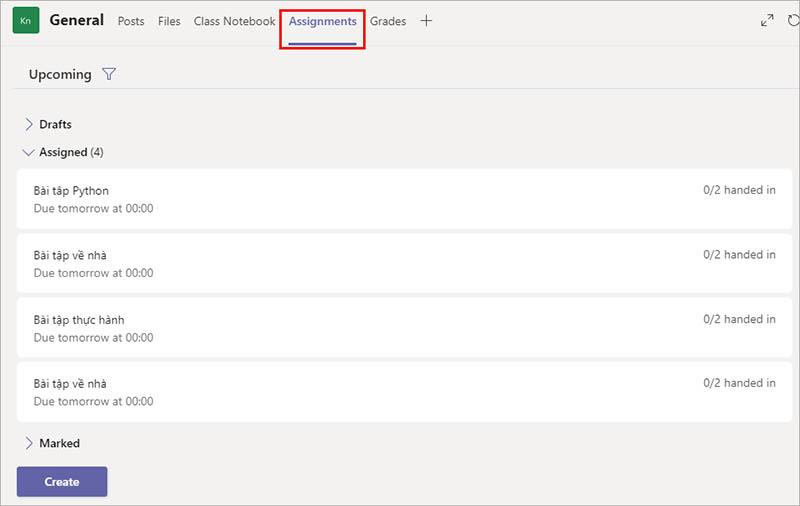
5. Oceniaj i oceniaj uczniów.
Na tym etapie nauczyciel przeprowadza ocenę jak zwykle w Microsoft Teams.

Nauczyciele klikają Wyświetl zadanie i wykonaj ocenę lub jeśli zobaczysz, że jesteś na karcie Zadanie, wystarczy kliknąć zadanie, które chcesz ocenić.
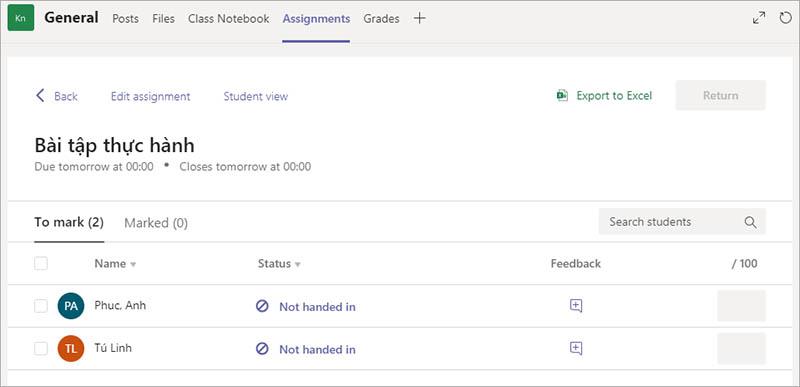
Następnie nauczyciel klika informację zwrotną 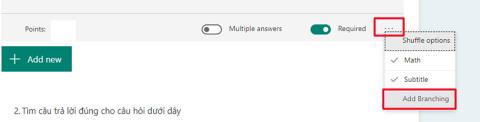 każdego ucznia > zapisuje komentarze i ocenia uczniów > naciśnij Return , aby zakończyć ocenę ucznia.
każdego ucznia > zapisuje komentarze i ocenia uczniów > naciśnij Return , aby zakończyć ocenę ucznia.
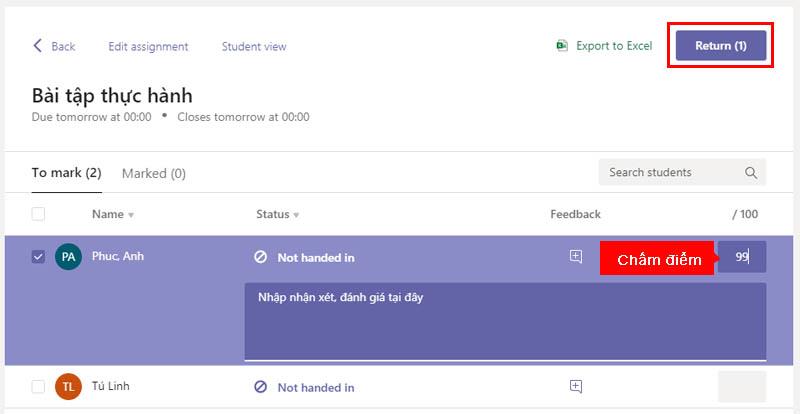
W ten sposób nauczyciel zakończył ocenę uczniów w Microsoft Teams, teraz nauczyciele mogą wrócić do swojego notesu klasowego Class Notebook, aby sprawdzić proces synchronizacji, gdzie nauczyciele mogą również oceniać i oceniać uczniów, takich jak Teams.
W notesie zajęć nauczyciel klika Przejrzyj pracę ucznia > wybierz, gdzie nauczyciel ma dystrybuować ćwiczenia, w kroku 3, część 4, wybrałem zadanie domowe na zadanie domowe , więc teraz wybiorę zadanie domowe
Kliknij Dalej , aby kontynuować. Jeśli jest wiele ćwiczeń, nauczyciel musi wybrać z listy partnera do oceny.

Nauczyciel zauważy, że wynik ucznia, który właśnie ocenił w Drużynach, pojawił się tutaj na liście, co oznacza, że dane po obu stronach zostały zsynchronizowane i tutaj nauczyciel może również podać wynik lub prawidłowe oceny dla uczniów.
Kliknij Prześlij , aby zakończyć.
To wygodne, prawda? Teraz nauczyciele mogą w pełni korzystać z aplikacji Teams i Notes zajęć jako systemu zamkniętego. Wish nauczyciele będą mieli ciekawsze doświadczenia z Microsoft Teams i Class Notebook.
Dowiedz się więcej
Chociaż kiedyś wiązało się to z podążaniem za kimś, kto ci się podoba, „wchodzenie na DM” jest teraz szerszym terminem określającym kontaktowanie się z kimś za pośrednictwem mediów społecznościowych.
Jeśli Twój obecny statek po prostu nie radzi sobie z przemierzaniem wszechświata Starfield, czas przejść na taki, który wykona to zadanie. Jednak Starfield jest
Twój statek jest centralną częścią Twojego doświadczenia w Starfield. Będziesz w nim mieszkać, walczyć w nim i odkrywać w nim. Gra pozwala na ulepszanie jej według własnych upodobań
Photopea to internetowy edytor zdjęć i grafiki, który umożliwia użytkownikom edycję zdjęć bez konieczności posiadania kosztownych subskrypcji aplikacji. Może pracować jako
Ponieważ telefony Apple mają określoną ilość pamięci wewnętrznej, której nie można rozszerzyć, szybko może zabraknąć miejsca. W pewnym momencie możesz
Podczas tworzenia list przydatne mogą się okazać wypunktowania. Ładnie wszystko oddzielają i umożliwiają uporządkowanie informacji. Można wstawić punktor
Czy szukałeś sposobów na udekorowanie swojego domu w Terrarii? Zakup tartaku to jeden z najwygodniejszych sposobów na wyposażenie w ten sposób domu
Z tego przewodnika dowiesz się, jak eksportować z Garageband do formatu MP3 na komputerze Mac, iPhonie lub iPadzie, w tym w określonym regionie.
Klocki są integralną częścią serii Super Mario Bros. od jej początków. Często ukrywają w środku monety i ulepszenia lub pomagają poruszać się po każdym poziomie.
Hisense to marka ciesząca się coraz większą popularnością, jeśli chodzi o technologię Smart TV. Produkują niedrogie jednostki LED i ULED (Ultra LED), które
Dowiedz się, jak łatwo zmienić nazwę motywu WordPress i dostosować witrynę do swojej marki
Kompletny przewodnik dotyczący zakupu lub handlu ekskluzywną Headless Head, znaną z wyjątkowego efektu dekoracyjnego, w Robolox.
Jeśli próbujesz splądrować lub przejąć statek w Starfield, musisz najpierw upewnić się, że nie umknie on walce. Wyłączenie silników statku jest prekursorem
W prostym dzieleniu może pomóc także Microsoft Excel, znany ze swojej zdolności do wykonywania skomplikowanych obliczeń. Może się to przydać w rzeczywistych sytuacjach,
Kiedy używasz iPhone'a i aplikacje zaczynają się zawieszać lub znacznie zwalniają, zwykle uruchamiasz ponownie urządzenie, aby znów działało prawidłowo. Ale
Każdy, kto był online, prawdopodobnie natknął się na wyskakujące okienko z informacją: „Ta witryna używa plików cookie”. Zawsze masz możliwość zaakceptowania wszystkiego
Obliczanie dużych ilości danych w programie Excel może być przytłaczające i czasochłonne, dlatego pomocna jest automatyzacja. Jeśli regularnie korzystasz z Excela, na pewno to zrobisz
Czy już czas wymienić pasek do Apple Watch? W tym pomocnym samouczku pokażemy, jak zdjąć pasek do Apple Watch.
Wyskakujące okienka internetowe stały się tak synonimem niechcianych stron, że większość przeglądarek domyślnie je blokuje. Jednak od czasu do czasu witryna może zawierać plik
Sims 4 to najnowsza część serii gier, która rozpoczęła się prawie 20 lat temu. Dziś oferuje funkcje i ukryte ustawienia dla użytkowników


















